Cara Membuat File PDF di Handphone dengan Cepat
PDF yang merupakan singkatan dari Portable Document Format adalah jenis data atau berkas digital untuk memudahkan pengguna dalam berbagi dan membaca file.
Penggunaan PDF umumnya karena ingin data yang dibuat tampilannya tidak berubah, begitupun dengan keaslian isinya.
Cara membuat PDF di hp secara gratis dapat Anda lakukan dengan dan tanpa aplikasi. Berikut caranya:
1. Cara membuat PDF dengan Google Drive
Salah satu aplikasi untuk membuat foto menjadi pdf adalah Google Drive. Aplikasi bawaan Google ini umumnya tersedia di setiap smartphone. Dengan begitu, Anda tidak perlu mengunduhnya lagi. Berikut cara menggunakannya:
Buka aplikasi Google Drive
Klik ikon tambah (+) yang berada di bagian kanan bawah layar hp
Pilih opsi "Pindai" atau "Scan"
Arahkan kamera ke objek yang ingin difoto
Klik "Oke" jika hasil foto sudah sesuai. Klik "Coba ulang" untuk mengulangi pemotretan jika hasil foto belum optimal
Klik simbol tambah (+) jika ingin menambahkan gambar lain menjadi satu file pdf. Jika tidak, lewati langkah ini
Klik "Simpan". File PDF pun sudah tersedia di Google Drive.
Untuk mengunduh PDF, klik tiga titik vertikal di file yang ingin diunduh, lalu klik "Download".
Salah satu keunggulan membuat PDF dari Google Drive adalah tidak adanya iklan dari setiap tahapan yang dijalani.
2. Cara membuat PDF dari iPhone dan iPad
Dikutip dari ucf.edu, berikut cara membuat file PDF dengan iPhone dan iPad:
Buka Notes di iPhone atau iPad Anda
Buat new note atau catatan baru. Anda pun dapat mengetuk catatan yang sudah ada untuk menambahkan dokumen ke dalamnya
Ketuk tombol kamera di bawah layar atau di atas keyboard
Ketuk "Pindai Dokumen" atau "Scan Documents"
Sejajarkan dokumen yang ingin Anda pindai
Ketuk tombol rana jika pemindai tidak memindai dokumen secara otomatis. Ulangi tahapan ini jika ingin memindai dokumen lain
Ketuk "Simpan" atau "Save" setelah semua data selesai dipindai
Setelah itu, akan ditampilkan banyaknya halaman atau data yang Anda pindai.
3. Cara membuat PDF di Microsoft Word, Excel, dan PowerPoint
Buka file di Microsoft Word, Excel, atau PowerPoint yang ingin Anda ubah formatnya menjadi PDF
Setelah itu, klik "File" di ikon tiga garis lurus horizontal di pojok kanan atas, atau di beberapa perangkat berada di bilah bawah halaman
Klik "Print"
Pilih opsi "Save as PDF"
Klik "Save" Pilih lokasi penyimpanan PDF di hp Anda, beri nama, lalu klik "Save" lagi.
Sama seperti cara pertama, dengan cara ini tidak ada iklan saat penggunaan aplikasi.
4. Cara membuat PDF di hp dengan WPS Office
Salah satu aplikasi populer yang mendukung pembuat file PDF adalah WPS Office. Berikut cara menggunakannya:
Unduh dan install aplikasi WPS Office di Playstore maupun App Store
Buka aplikasi, lalu tekan ikon tambah (+) jika ingin membuat file baru. Jika ingin mengubah file yang sudah ada, Anda cukup memilih file tersebut yang tersedia di bagian bawah aplikasi
Setelah file terbuka, klik "Alat" yang berada di pojok kiri bawah layar
Pilih "Simpan sebagai"
Pilih lokasi penyimpanan, apakah di memori internal atau memori eksternal hp
Beri nama file tersebut, lalu klik opsi di samping nama file untuk menjadikannya PDF. Klik "simpan".
5. Cara membuat PDF di hp tanpa aplikasi
Jika sebelumnya Anda memiliki file dengan format DOC, DOCX, atau JPG, Anda dapat mengubahnya menjadi PDF dengan bantuan situs Smallpdf. Berikut caranya:
Buka smallpdf.com di mesin pencari, misalnya Chrome
Gulirkan layar hingga menemukan opsi "JPG to PDF" atau "Word to PDF". Pilih salah satu yang sesuai dengan kebutuhan Anda
Ketuk "Choose Files", lalu pilih dan unggah file dari hp Anda
Tunggu beberapa saat hingga ada pemberitahuan perubahan format selesai dilakukan
Klik "Download File" untuk menyimpannya di perangkat.
Itulah 5 cara membuat PDF di hp, baik menggunakan aplikasi maupun tidak.
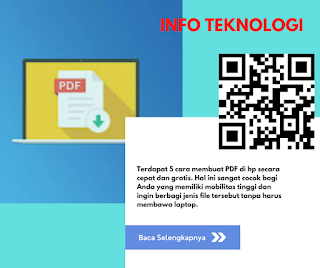
Posting Komentar untuk "Cara Membuat File PDF di Handphone dengan Cepat"